Q&A
【IODATA】インターネット(Wi-Fi)につながらない/購入したばかりでつながらない
状況に合わせて以下を選択してください。
●設定の途中でわからなくなった/原因がわからないがつながらない●プロバイダ(BIGLOBEなど)からAPモードにするよう言われた
>WN-CS300FR SIMフリー4G(LTE)ルーターが繋がらない場合はこちら
【エラー2】インターネットポートがリンクしていません、と表示される
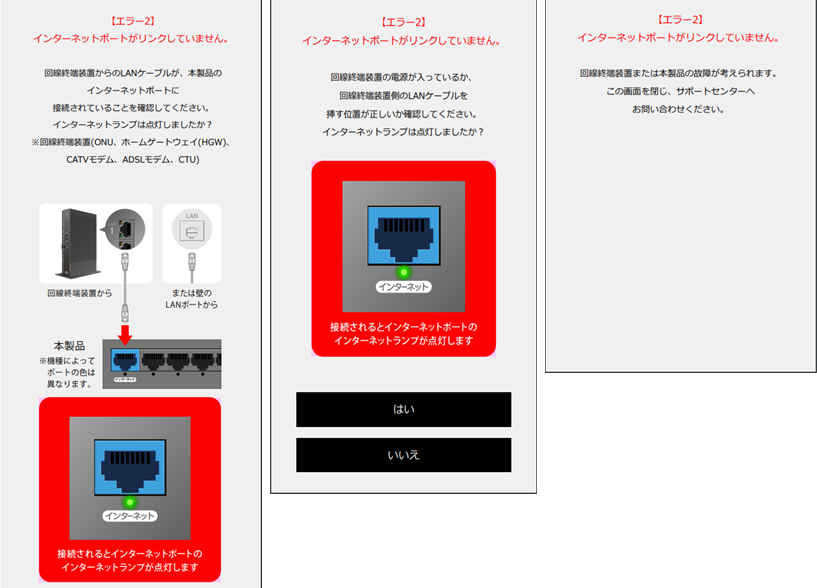
原因
本製品のインターネットポートに何も配線されていない
回線終端装置(モデム)や壁のLANポートにLANケーブルが正しく配線されていない
回線終端装置(モデム)の電源が入っていない
回線終端装置(モデム)のLANポート、または本製品のインターネットポートの状態に問題がある
配線されていることを認識していない対処
●本製品背面のインターネットポート(青色のポート)にLANケーブルがつながれているか確認してください。
●本製品インターネットポートのLANケーブルが、回線終端装置(モデム)または壁のLANポートにつながっているか確認してください。
●回線終端装置(モデム)にLANポートが複数ある場合、LANポートを変えてみてください。
●別のLANケーブルをお持ちの場合は、回線終端装置(モデム)または壁のポートと製品の間をつなぐLANケーブルを変えてみてください。
>両側の配線が正しくできると本製品のインターネットポートのランプが点灯しますので、点灯したか確認してください。
点灯しない場合、本製品の電源を入れた状態で、添付のLANケーブルを以下のようにU字に配線し、インターネットポートのランプとLANランプが点灯するか確認してください。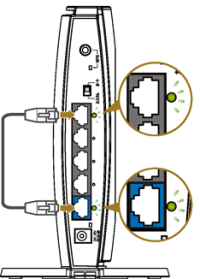
<両方ランプが点灯する場合>
本製品とLANケーブルは正常です。回線終端装置(モデム)や壁のLANポートなど回線側に問題がないか、こちらを参考にプロバイダーへご相談ください。<両方ランプが消灯している場合>
本製品かLANケーブルに異常があります。こちらを参考に修理をご依頼ください。【エラー3】電源を入れた後に配線された可能性があります、と表示される
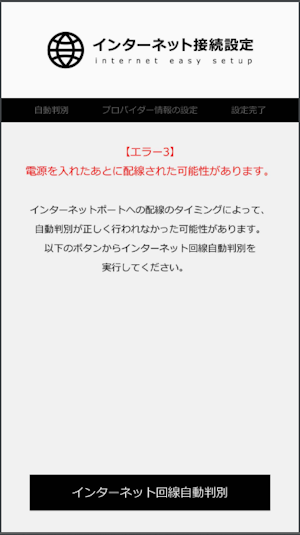
原因
本製品のインターネットポートに何も配線せずに電源を入れた可能性があります。
対処
●下に表示されている[インターネット回線自動判別]ボタンを押してください。
●ボタンを押した後は再度自動判別が開始されますので、約5~10分ほど待ってからインターネットに接続できるかご確認ください。【エラー4】インターネットに接続できませんでした、と表示される
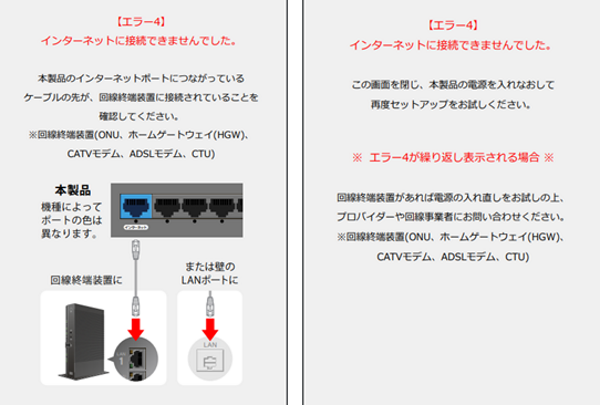
原因
本製品のインターネットポートは配線できていますが、その配線の接続先が正しく接続されていない(モデムや回線ではない機器に配線されている)
何らかの要因でインターネット接続ができませんが、原因が特定できない状態対処
●本製品のインターネットポートのランプが点灯していることを確認のうえ、接続先が正しいか確認してください。
本製品側は「インターネット」と書かれているポートに接続してください。
回線終端装置(モデム)側は「LAN」と書かれているポートに接続してください。
※回線終端装置(モデム)はなく壁にLANポートがある場合は、壁のLANポートにつないでください。
●確認後、次へ進める、または本製品の電源を入してやり直してもエラー4が表示される場合は、次のFAQをご確認ください。
FAQ:>配線・スイッチを確認し、初期化してみる【プロバイダー情報の設定】PPPoE接続設定を行います、と表示される
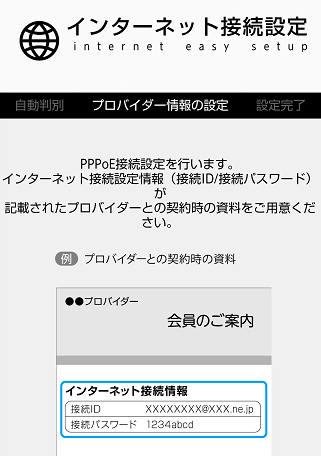
原因
ご契約プロバイダーの接続方式や契約プランは、IPv4接続・PPPoE認証の接続・IDとパスワードを入れて接続する方式のようです。対処
●プロバイダーの契約時の資料やメールに記載のインターネット接続アカウント(接続ID、接続パスワード)を用意し、画面にしたがって入力してください。
FAQ:>プロバイダーのID・パスワードを入力する
FAQ:>プロバイダー情報入力中に画面が消えてしまう
●プロバイダーとの契約がIPv6接続の場合は、画面を閉じ、配線したままルーターを初期化してください。初期化後自動判別で接続設定されますので5~10分ほど待ち、インターネットに接続できるかご確認ください。
FAQ:>配線・スイッチを確認し、初期化してみる
●IPv6契約で初期化してもインターネットに接続できない場合は、ご契約プロバイダーにIPv6が開通・利用可能となっているかご確認ください。
FAQ:>インターネットが繋がらないときに、プロバイダーへ確認すること
関連するFAQをご確認ください
●パソコンでWi-Fi(SSID)がみえてこない/みつからない
どうしてもインターネットにつながらない場合
■本製品を購入して2週間以内の場合
・初期不良交換を申し込む
・ペイバック(返品)する
■本製品を購入して2週間以上の場合
・修理する
| Q&A番号 | 30796 |
|---|---|
| このQ&Aの対象製品 | WN WN-7D36QR WN-7D36QR/UE WN-7T94XR WN-7T94XR/UE WN-AX1167GR WN-AX1167GR/V6 WN-AX1167GR2 WN-AX1167GR2-ED WN-AX1167GR2/E WN-AX2033GR WN-AX2033GR2 WN-AX2033GR2/E WN-DAX1800GR WN-DAX1800GR/E WN-DAX1800GRN WN-DAX1800GRW-Y WN-DAX3000GR WN-DAX3000QR WN-DAX3600QR WN-DAX3600XR WN-DAX4200GR WN-DAX5400QR WN-DAX6000XR WN-DAX6000XR/E WN-DEAX1800GR WN-DEAX1800GR/E WN-DEAX1800GRW WN-DX1167GR WN-DX1167GR/E WN-DX1167GREX WN-DX1167R WN-DX1167R/E WN-DX1200GR WN-DX1200GR/E WN-DX1300GNEX2 WN-DX1300GRN WN-DX1300GRNX WN-DX2033GR WN-DX2033GR/E WN-SX300FR WN-SX300FR/E WN-SX300GR WN-SX300GR/E WN-TX4266GR WN-TX4266GR/E Wi-Fiルーター |
このページのQRコードです。
スマホのカメラで読み取ることで、スマホでFAQを見ながらパソコンの操作ができます。


 商品一覧
商品一覧


